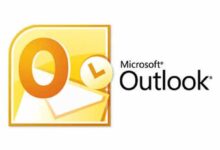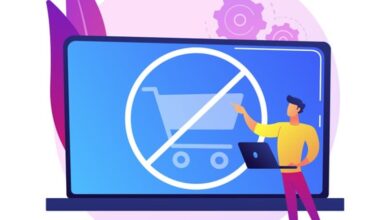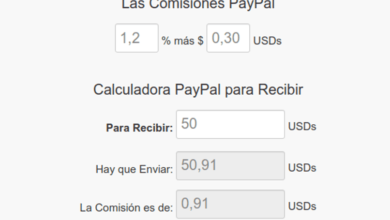كيف ترى جميع كلمات مرور Internet Explorer المحفوظة؟ – تسهيل وصولك

يتمتع Internet Explorer، مثل المتصفحات الأخرى، بوظيفة إدارة كلمات المرور ، ولهذا السبب يقوم عادةً بحفظ تلك التي تم إدخالها بالفعل على موقع ويب، بالطبع، ليس بدون طلب موافقة المستخدم أولاً. يتم تخزين جميع كلمات المرور في نظام تشغيل الكمبيوتر .
إذا كنت تريد التحقق من جميع كلمات المرور المحفوظة، إذا كان ذلك على جهاز كمبيوتر، فيجب عليك الذهاب إلى مدير بيانات الاعتماد وهناك ستتمكن من عرض القائمة. وإذا كان على هاتف محمول، فانتقل مباشرة إلى إعدادات المتصفح ، انقر فوق زر المحتوى، ثم الإكمال التلقائي.
أين يقوم Internet Explorer بحفظ كلمات المرور الخاصة بك اعتمادًا على الإصدار؟
يختار متصفح الويب هذا، بغض النظر عن الإصدار. حفظ كلمات المرور التي يديرها في مدير بيانات اعتماد Windows . ما يتغير مع كل إصدار هو طريقة الوصول إلى هذا القسم من الكمبيوتر.
الإجراء الأكثر شيوعًا هو أن تفتح متصفح Internet Explorer أولاً. ثم تنتقل إلى العجلة أو الترس الذي يحدد خيار التكوين، الموجود على الجانب الأيمن، أعلى النافذة.
بمجرد وصولك إلى هناك، ستتمكن من رؤية زر خيارات الإنترنت في المربع المعروض، ثم يظهر زر المحتوى، والذي سيقوم بتحميل خيار الإكمال التلقائي. وهذا هو المكان الذي ستنقر عليه. بمجرد النقر، سيقوم Internet Explorer بتوسيع نافذة Windows Credential Manager.
الآن، عندما تكون في المسؤول، إذا لم يتم عرض القائمة التي تحتوي على كلمات المرور، فيجب عليك النقر فوق زر إدارة كلمات المرور ، ثم على بيانات اعتماد الويب وبهذه الطريقة، سيكون لديك جميع كلمات المرور المحفوظة في متناول اليد.

في حالة رغبتك في رؤية كلمة المرور لموقع ويب معين. انقر عليها، ثم انقر فوق الرابط الذي يتم عرضه مع كلمة “إظهار” الموجودة مباشرة في الرابط الذي يحتوي على حقل كلمة المرور. وهذا هو السبب المحتمل وراء قيام Windows بمطالبتك بكلمة مرور حساب المستخدم الخاص بك للوصول إلى المحتوى عند القيام بذلك.
مايكروسوفت ايدج
يحتفظ هذا المتصفح الذي طورته شركة Microsoft بقائمة ثلاثية النقاط في الجزء العلوي الأيمن من الشاشة، وفي هذا القسم يمكنك رؤية كلمات المرور المحفوظة. لذلك عندما تكون هناك، انقر فوق الإعدادات.
تذهب إلى خيار التكوين المتقدم. ثم يجب عليك التمرير إلى الأسفل والنقر على إدارة كلمة المرور ، وهناك ستظهر قائمة بجميع كلمات المرور التي قمت بحفظها حتى الآن.
إنترنت إكسبلورر 11 أو 10
في هذين الإصدارين من Internet Explorer ، يمكنك رؤية كلمات المرور المحفوظة بنفس الإجراء، ما عليك سوى الانتقال إلى لوحة تحكم Windows، ثم انتقل إلى حسابات المستخدمين. وانقر هناك على مدير بيانات الاعتماد، وانتقل إلى علامة تبويب بيانات اعتماد الويب.
في هذا القسم، لن تتمكن فقط من رؤية كلمات المرور من خلال النقر فوق علامة التبويب “إظهار”. ولكن أيضًا اسم المستخدم المستخدم في كل موقع ويب وافقت فيه على إدارة كلمات المرور. للتأكد من أنه اسم المستخدم وكلمة المرور الصحيحين. يمكنك النقر على أيقونة السهم بجوار عنوان URL للتحقق من البيانات المذكورة.
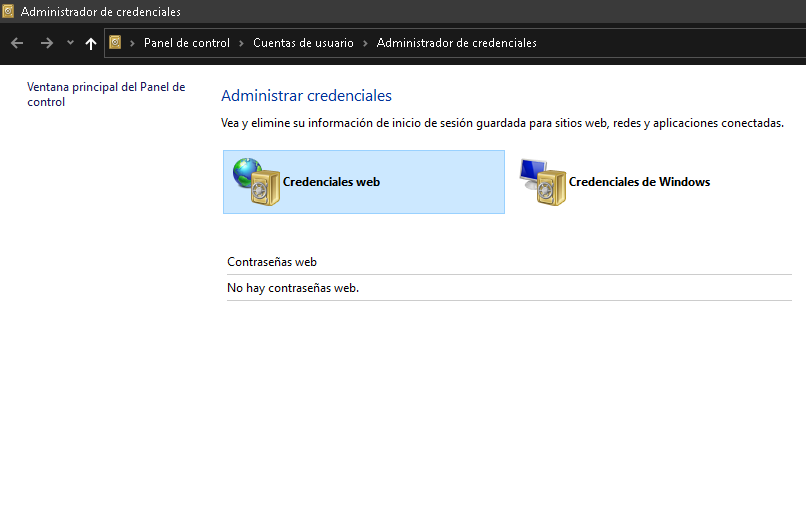
كيفية حذف كلمة مرور معينة؟
يشبه الإجراء الخاص به إجراء عرض كلمات المرور الموضح أعلاه، لذلك كل ما عليك فعله هو فتح قائمة أدوات المتصفح أو قائمة الإعدادات، وتحديد خيارات الإنترنت، والنقر على المحتوى. والانتقال إلى الإكمال التلقائي، حيث سترى هناك “إدارة كلمات المرور” . ثم حدد ” “مدير اعتماد الويب”.
هناك، يتم عرض الخيار بجوار السهم لحذف موقع الويب الذي تريده، مرتبطًا بالطبع بكلمة المرور واسم المستخدم. ثم تنقر فوق علامة التبويب “حذف” ولن تكون كلمة المرور المحددة هذه موجودة بعد الآن.
ما الذي يجب عليك فعله لحذف جميع بيانات كلمة المرور المحفوظة؟
إن حذف جميع بيانات كلمة المرور المحفوظة له نفس الإجراء مثل حذف كلمة مرور معينة. لذلك، يجب عليك فتح قائمة الأدوات، وتحديد علامة التبويب خيارات الإنترنت. والنقر على المحتوى، ثم على الإكمال التلقائي.
بمجرد دخولك إلى هذا القسم، يجب عليك الضغط على زر حذف السجل. وهو ما يميزه بشكل أساسي عن حذف كلمة مرور فقط، لأنه عندما يتعلق الأمر بالسجل. فإننا سنحذف بيانات التصفح بنفس الطريقة.
لهذا السبب، سيتم إعادة تعيين جميع الإعدادات التي قمت بها. مثل رفض الموافقة على حفظ كلمات المرور، لذلك لا تتفاجأ إذا أصر المتصفح مرة أخرى عند تسجيل الدخول إلى صفحات الويب. حيث أن حذف السجل سيفقده بالكامل البيانات.
هل تريد تعطيل خيار حفظ كلمات المرور الخاصة بك؟
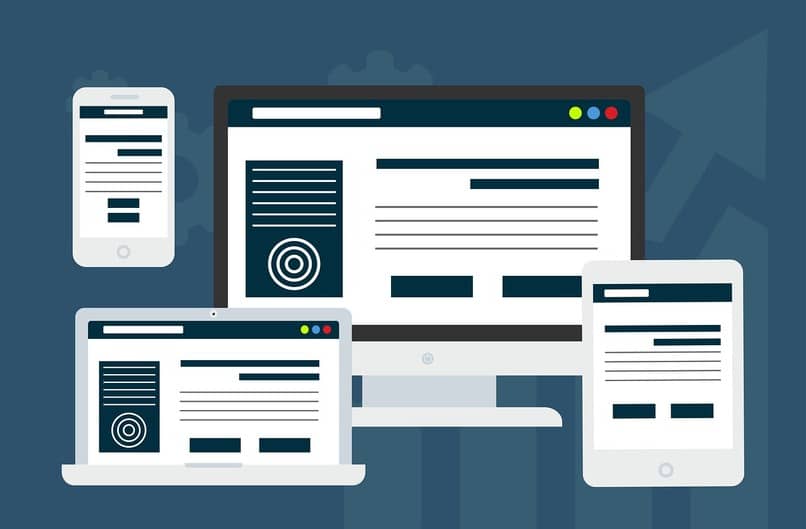
أنت تعلم جيدًا أنه عند زيارتك لموقع ويب يتطلب تسجيل الدخول. مثل البريد الإلكتروني أو الحسابات المصرفية أو أي شيء آخر، يسألك Internet Explorer عما إذا كنت تريد تذكر كلمة المرور في المرة القادمة مع المستخدم أم لا.
ولكنه لا يمنحك خيارًا واحدًا فقط. بل يعرض ثلاثة خيارات متاحة. وهي الخيار الإيجابي الذي، في حالة تحديده، فإنك تمنح Internet Explorer الإذن بحفظ كلمة المرور لموقع الويب المعني، لذلك بمجرد محاولة الوصول إليه، لن تحتاج بعد الآن إلى إدخال أي بيانات. حيث سيقوم المتصفح بإكمال المعلومات تلقائيًا فقط.
إذا اخترت الخيار الثاني، وهو سلبي. فإنك تحرم Internet Explorer من القدرة على حفظ البيانات، أي كلمة المرور واسم المستخدم على موقع الويب المحدد هذا. ولكن ما يهم حقًا لتكون قادرًا على تعطيل خيار حفظ كلمات المرور تمامًا هو تحديد الخيار الثالث.
يقتبس هذا الثالث جملة “لا تسأل مرة أخرى”. والتي تشير بوضوح إلى عدم طلب تذكر كلمة المرور مرة أخرى، وبهذه الطريقة ستقوم بتعطيل الخيار الموجود على موقع الويب هذا. أو، على العكس من ذلك، يمكنك القيام بذلك من إعدادات الإكمال التلقائي، حيث يتم تعطيلها لأسماء المستخدمين وكلمات المرور الخاصة بالنماذج.